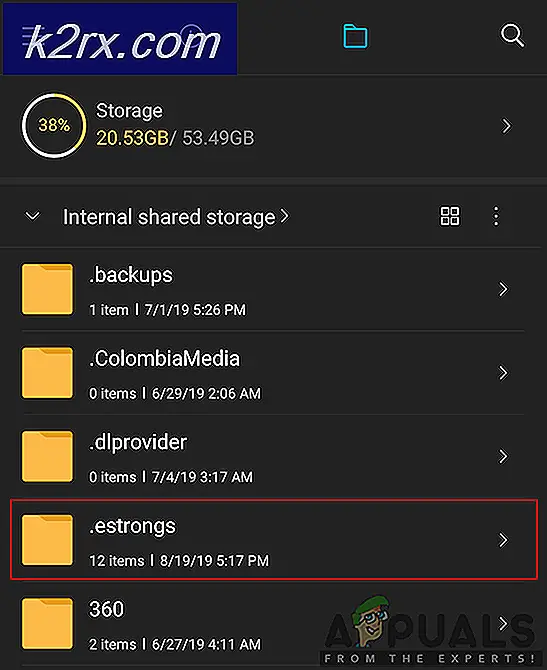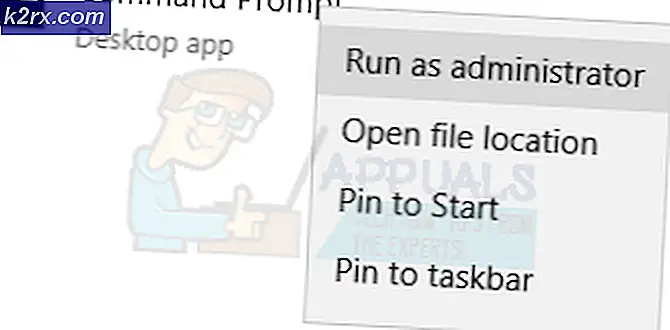Fix: Windows Update feilkode 80244010
De Windows Update feilkode 80244010 oppstår vanligvis når operativsystemet (oftest Windows 7 og Windows Server) ikke lenger er i stand til å søke og finne nye oppdateringer (selv om build er utdatert). Dette problemet er hyppigere med WSUS (Windows Server Update Services).
Noen av de vanligste årsakene bak at Windows Update feiler med feilkoden ovenfor, er:
- Generisk feil - Dette problemet er ganske vanlig på Windows 7-sluttpunktsmaskiner, og Microsoft har allerede et utvalg av innebygde reparasjonsstrategier som er klare til å distribueres. Hvis dette scenariet gjelder, kan du prøve å fikse problemet ved å kjøre den innebygde feilsøkingsprogrammet for Windows Update og bruke løsningen som automatisk blir anbefalt.
- Korrupt fil i WU temp-mappene - Et annet scenario der denne feilen vil oppstå, er en ødelagt midlertidig fil som ligger i SofwareDistribution eller Catroot2folders. Dette kan oppstå etter en botched oppdatering eller etter en AV-skanning som endte med å karantene noen elementer relatert til Windows Update-komponenten. I dette tilfellet kan du løse problemet ved å kjøre en serie kommandoer som er i stand til å tilbakestille hver WU-komponent, inkludert de to midlertidige mappene.
- Maskinen kan ikke oppdateres konvensjonelt - Under visse omstendigheter kan det hende at WU-komponenten ikke fungerer automatisk. Hvis WU-funksjonen er blokkert på systemnivå, kan du mest sannsynlig løse problemet og bringe operativsystemet ditt oppdatert med System Update Readiness-verktøyet for å installere oppdateringene som ikke klarer å installere konvensjonelt.
- Disabled Detection Frequency policy - Hvis du støter på problemet på en Windows Server-utgave, skyldes det mest sannsynlig at en av klientene har overskredet antall turer som er tillatt som standard til WSUS-serveren. For å løse dette problemet i dette tilfellet, må du bruke redigeringsprogrammet for lokal gruppepolicy for å aktivere retningslinjene for registrering av automatisk oppdatering og angi et globalt oppdateringsintervall for alle involverte maskiner.
- Systemfilkorrupsjon - Hvis feilsøkingsprogrammet for Windows Update ikke kan løse problemet automatisk, er det sannsynlig at det berørte systemet lider av et underliggende korrupsjonsproblem som ikke kan løses konvensjonelt. I dette tilfellet kan du fikse problemet ved å oppdatere hver Windows-komponent med en prosedyre som en ren installasjon eller reparasjonsinstallasjon (reparasjon på stedet).
Metoder for å feilsøke Windows Update-feilkoden 80244010
1. Kjør feilsøkingsprogrammet for Windows Update
Hvis du støter på dette problemet i en sluttbrukerversjon av Windows 7, er det en sjanse for at den skyldige som forårsaker problemet allerede er dekket av en Microsoft-distribuert reparasjonsstrategi. Flere berørte brukere som også kjempet for å løse dette problemet, har bekreftet at kjøring av feilsøkingsprogrammet for Windows Update tillot dem å løse problemet automatisk.
Dette innebygde verktøyet har en samling automatiserte reparasjonsstrategier som vil fikse et bredt utvalg av Windows Update-feil. Dette verktøyet begynner med å lete etter eventuelle inkonsekvenser, og distribuerer deretter den riktige løsningen automatisk hvis problemet allerede er dekket av en reparasjonsstrategi.
Her er en rask guide til hvordan du starter feilsøkingsprogrammet for Windows Update på Windows 7 for å fikse 80244010 feil:
- trykk Windows-tast + R å åpne opp en Løpe dialogboks. Skriv deretter inn 'kontroll' og trykk Tast inn for å åpne opp klassikeren Kontrollpanel grensesnitt.
- Når du er inne i Klassisk kontrollpanel bruker søkefunksjonen øverst til høyre for å søke etter ‘Feilsøke’. Klikk deretter på Feilsøking fra listen over resultater for å utvide listen over integrerte feilsøkere.
- Når du ser Feilsøk datamaskinproblemskjerm, klikk på System og sikkerhet fra listen over tilgjengelige alternativer.
- Når du er inne i Feilsøk problemer-menyen, klikk på Windows-oppdatering under Windows kategori.
- Når du har klart å åpne feilsøkingsprogrammet, begynner du med å klikke på Avansert-knappen og merke av i ruten som er tilknyttet Bruk reparasjoner automatisk. Når dette er sjekket, klikker du på Neste for å gå videre til neste meny.
- Vent til den første skanningen er fullført, og klikk deretter på Bruk denne løsningen hvis reparasjonsstrategien ikke brukes automatisk.
- Hvis du blir bedt om å starte på nytt, gjør du det og se om problemet løses ved neste systemstart ved å prøve å bruke Windows Update-funksjonen igjen.
Hvis du fremdeles støter på det samme Windows Update 80244010feil når du prøver å bruke WU-funksjonen, flytt ned til neste potensielle løsning nedenfor.
2. Tilbakestill WU-komponenter
En annen potensiell årsak som kan ende opp med å utløse Windows Update 80244010feil er en inkonsekvens i nettverket. I de fleste tilfeller vil problemet bli lettere av en feilaktig WU-komponent eller av en ødelagt midlertidig fil som ligger i SofwareDistribution eller Catroot2 mapper.
Hvis dette scenariet er aktuelt, kan du løse problemet raskt ved å tilbakestille alt WU (Windows Update) komponenter og avhengigheter involvert i denne prosessen. Det er flere forskjellige brukere som bekreftet denne operasjonen som den vellykkede løsningen som tillot dem å eliminere feilen.
Her er en rask guide til hvordan du gjør dette:
- trykk Windows-tast + R å åpne opp en Løpe dialogboks. Skriv deretter inn ‘cmd‘Inne i tekstboksen og trykk Ctrl + Skift + Enter for å åpne en forhøyet ledetekst. Hvis du blir bedt om det av UAC (brukerkontokontroll), klikk Ja for å gi administrator tilgang.
- Når du er inne i den forhøyede CMD-ledeteksten, skriver du inn følgende kommandoer i rekkefølge og trykker Tast inn etter hver for å stoppe et utvalg av viktige Windows Update-tjenester:
nettstopp wuauserv nettstopp cryptSvc nettstoppbiter nettstopp msiserver
Merk: Disse påfølgende kommandoene vil stoppe Windows Update-tjenesten, MSI Installer, den kryptografiske tjenesten og BITS-tjenesten.
- Når du har klart å deaktivere alle relevante tjenester, kjører du følgende kommandoer i det samme forhøyede CMD-vinduet og trykker på Tast inn etter hver for å gi nytt navn til de to mappene som er ansvarlige for lagring av midlertidige WU-filer (SoftwareDistribution og Catroot2):
ren C: \ Windows \ SoftwareDistribution SoftwareDistribution.old ren C: \ Windows \ System32 \ catroot2 Catroot2.old
Merk: Å endre navn på disse to mappene vil tvinge Windows Update-komponenten til å opprette nye mapper som tar plass for de gamle og forhindrer at ødelagte filer påvirker oppdateringsoperasjonene.
- Etter at de to mappene har blitt omdøpt, kjører du disse endelige kommandoene raskt etter hverandre (trykk Enter etter hver) for å starte de samme tjenestene som du deaktiverte i trinn 2:
nett start wuauserv nett start kryptSvc nett start bit nett start msiserver
- Når tjenestene er startet på nytt, gjentar du handlingen som tidligere forårsaket Windows Update 80244010feil og se om problemet nå er løst.
Hvis problemet fremdeles ikke er løst, kan du gå videre til neste potensielle løsning nedenfor.
3. Kjør verktøyet for oppdatering av systemoppdatering
Som det viser seg, har mange Windows 7-brukere klart å fikse problemet ved å laste ned den nyeste versjonen av System Update Readiness Tool. Selv om dette verktøyet er inkludert i nesten alle Windows-installasjoner, er det sannsynligvis ikke den nyeste tilgjengelige versjonen.
Sørge for at du laster ned og bruker den nyeste versjonen av System Update Readiness Tool lar deg løse problemet raskt uten ytterligere trinn.
Her er en rask guide for nedlasting og bruk av den nyeste versjonen av verktøyet System Update Readiness:
- Besøk denne lenken (her) og last ned den nyeste versjonen av System Update Readiness Tool. Når du kommer dit, velg språk og klikk på Last ned-knappen for å starte nedlastingen av den nyeste versjonen.
Merk: Husk at nedlastingen er ganske stor, så vent tålmodig til hele verktøyet er lastet ned.
- Når nedlastingen er fullført, åpner du System Update Readiness Tool kjørbar og vent til den første skanningen er fullført.
- Avhengig av problemene som er oppdaget, kan det hende du ser at verktøyet laster ned og installerer oppdateringene som tidligere mislyktes med80244010 feil.
- Etter at operasjonen er fullført, start datamaskinen på nytt og se om problemet er løst ved neste systemstart.
Hvis det samme problemet fremdeles oppstår, kan du gå ned til neste potensielle løsning nedenfor.
4. Aktiver politikken for deteksjonsfrekvens
Hvis du støter på dette problemet på en Windows Server-versjon, er det veldig sannsynlig at feilen 0x80244010 er bevis på at en klient har overskredet antall turer som er tillatt til en WSUS-server. Feilkoden kan oversettes til WU_E_PT_EXCEEDED_MAX_SERVER_TRIPS og forekommer vanligvis på nye maskiner.
For å fikse dette trenger du den lokale gruppepolicyeditoren for å gjøre en endring i en policy som kalles deteksjonsfrekvens for automatisk oppdatering. Ved å aktivere denne policyen vil du tvinge alle maskiner som er en del av gruppen til å bruke det samme spesifiserte oppdateringsintervallet.
Her er en rask guide til bruk av Lokal redaktør for gruppepolicy for å endre Automatisk oppdateringsdeteksjonsfrekvenspolicy for å fikse 80244010 feil:
Merk: Husk at ikke alle Windows-versjoner vil ha GPEDIT verktøy installert som standard.
- trykk Windows-tast + R å åpne opp en Løpe dialogboks. Skriv deretter inn ‘Gpedit.msc’ inne i tekstboksen og trykk Tast inn å åpne opp Lokal redaktør for gruppepolicy. Hvis du blir bedt om det av UAC (brukerkontokontroll), klikk Ja å gi administrative privilegier.
- Når du er inne i Lokal redaktør for gruppepolicy, bruk den venstre delen av skjermen for å navigere til følgende sted:
Datakonfigurasjon> Administrative maler> Windows-komponenter> Windows-oppdateringer
- Etter at du har kommet til riktig sted, flytt ned til høyre del og finn Automatisk oppdateringsdeteksjonsfrekvensfra listen over tilgjengelige alternativer. Når du ser det, dobbeltklikker du på det.
- Inne i Retningslinjer for registrering av automatisk oppdatering,start med å sette tilstanden til Aktivert. Deretter går du ned til Alternativer-delen og angir et akseptabelt intervall som skal brukes globalt av alle berørte maskiner.
- Når alt er satt opp, klikker du på Bruk for å lagre endringene, og starter deretter alle berørte maskiner på nytt og ser om problemet er løst.
Hvis WSUS-komponenten fortsatt utløser 80244010 feilmelding, flytt ned til den endelige løsningen nedenfor.
5. Oppdater OS-komponenter
Hvis ingen av metodene presentert ovenfor har tillatt deg å løse problemet, er det veldig sannsynlig at du støter på grunn av en Windows-inkonsekvens som du ikke kan løse konvensjonelt. I dette tilfellet er den eneste levedyktige løsningen å tilbakestille hver Windows-komponent for å sikre at enhver form for korrupsjon blir fjernet.
Hvis alt koker ned til dette, har du et par måter fremover:
- Ren installasjon - Denne prosedyren er den enkleste ut av gjengen, den største ulempen er at med mindre du sikkerhetskopierer dataene dine på forhånd, vil du miste personlige filer, inkludert applikasjoner, spill og personlige medier. Men i motsetning til en ren installasjon, krever ikke denne prosedyren et kompatibelt installasjonsmedium.
- Reparer installasjon (oppgradering på stedet) - Denne prosedyren krever at du bruker et kompatibelt installasjonsmedium. Du må bli litt teknisk, men den største fordelen er at operasjonen bare berører Windows-filene. Dette betyr at alle dine personlige filer og innstillinger (inkludert videoer, bilder, musikkmappe, apper, spill og til og med noen brukerpreferanser) forblir uberørt.